Найпростіший спосіб змінити ширину стовпчика або висоту рядка - це помістити покажчик миші на кордон шпальти чи рядки, домогтися, щоб він прийняв вигляд спрямованих в різні боки стрілок, і при натиснутій лівій клавіші миші перемістити граничну лінію в потрібне місце.
Якщо необхідно задати однакову ширину декількох стовпців (або висоту кількох рядків), то потрібно їх виділити, а потім скористатися командою контекстного меню Вирівняти висоту рядків (Вирівняти ширину стовпців).
В

Примітка. У режимі розмітки можна швидко переміщати таблицю по документу або змінювати її розмір. Для цього наведіть курсор миші в межі таблиці, дочекайтеся появи маркера переміщення таблиці над лівим верхнім кутом і маркера зміни розміру таблиці під правим нижнім кутом таблиці. При перетягуванні маркера переміщення змінюється місце розташування таблиці в документі, а при зміні розміру таблиці змінюються розміри всіх її осередків.
форматування таблиці
Для вмісту елементів таблиці працюють всі команди меню Формат. допустимо різне шрифтове оформлення тексту всередині однієї і тієї ж вічка, обрамлення і заповнення виділених осередків або їх вмісту на рівні окремих абзаців і т.п.
При оформленні заголовків таблиць часто виникає необхідність зробити загальну «шапку» до кількох стовпців або об'єднати вміст кількох рядків. Для цього виділіть комірки, які потрібно об'єднати, і скористайтеся командою Таблиця | Об'єднати комірки. КомандаРазбіть осередку дозволяє навпаки одну клітинку розділити на задану кількість рядків і стовпців. Щоб заголовок таблиці ( «шапка» таблиці) повторювався на кожній сторінці, клацніть кнопкою миші на заголовку таблиці і застосуєте командуТабліца | Заголовки (або в діалоговому окнеСвойства таблиці. Перейдіть на вкладкуСтрока і встановіть відповідний прапорець).
Ви можете підбирати багато параметрів таблиці за допомогою діалогового вікна Властивості таблиці (рис. 5.1.).
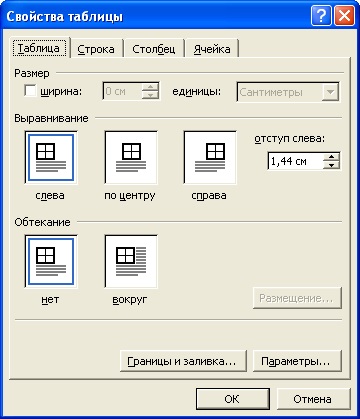
Мал. 5.1. Діалогове вікно Властивості таблиці
На вкладці Таблиця можна встановити ширину таблиці, спосіб вирівнювання та спосіб обтікання текстом. На вкладкеСтрока можна встановити розмір конкретної рядки, дозволити або заборонити перенесення рядків на наступну сторінку, а також вибрати режим, при якому рядок буде повторюватися на кожній сторінці. На вкладкеСтолбец можна встановити ширину кожного стовпця, а на вкладкеЯчейка вибрати спосіб вертикального вирівнювання тексту в комірці. Вирівнювання тексту в комірці таблиці можна також задати за допомогою команди контекстного менюВиравніваніе в осередку.
Щоб змінити орієнтацію тексту в осередках, виділіть їх, зробіть клацання правою кнопкою миші і виберіть команду Напрямок тексту з контекстного меню. У діалоговому окнеНаправленіе тексту - Осередок таблиці виберіть необхідний шаблон.
У меню Таблиця є ще командаРазбіть таблицю. В результаті її виконання таблиця буде розділена символом нового рядка на дві незалежні таблиці.